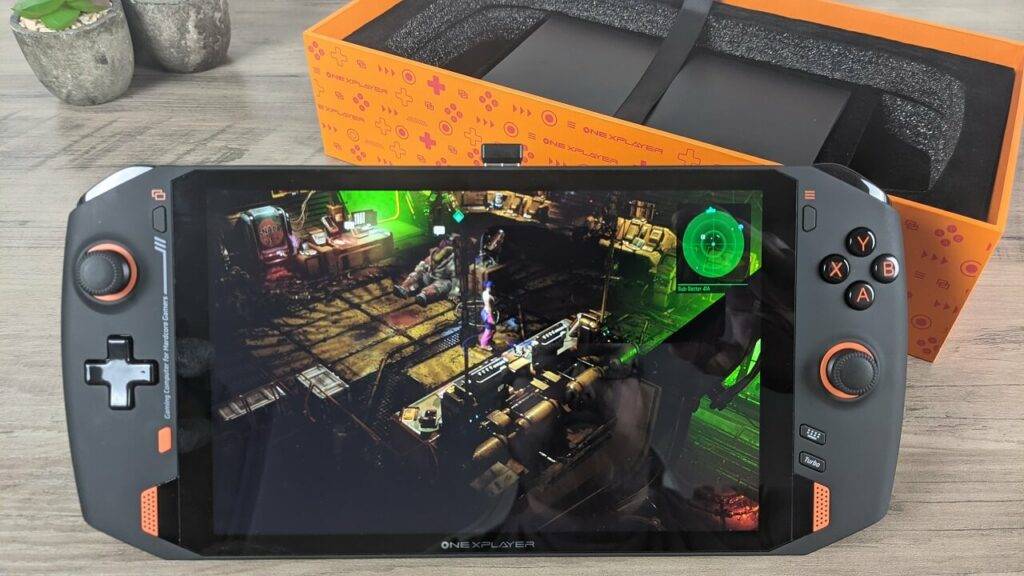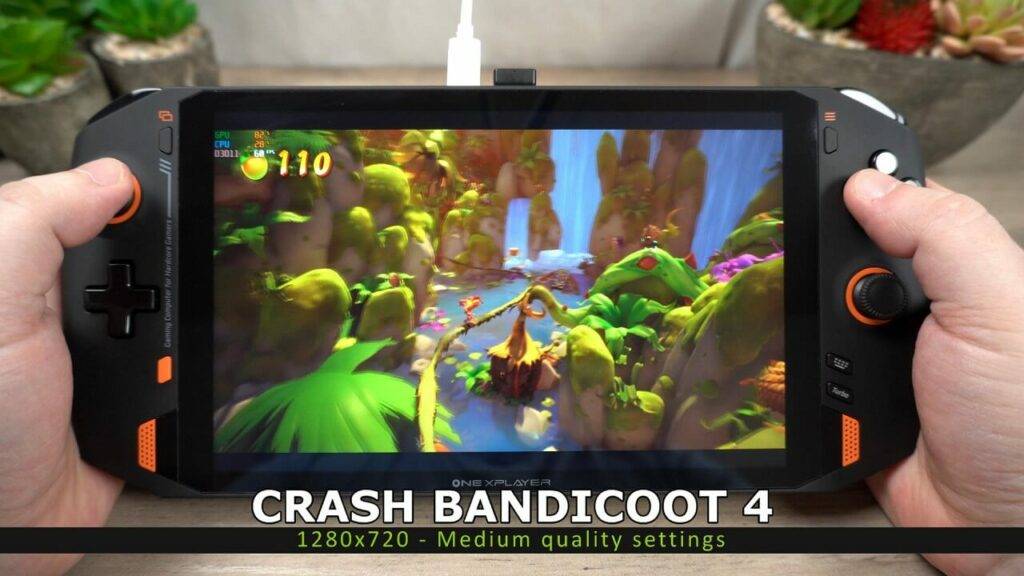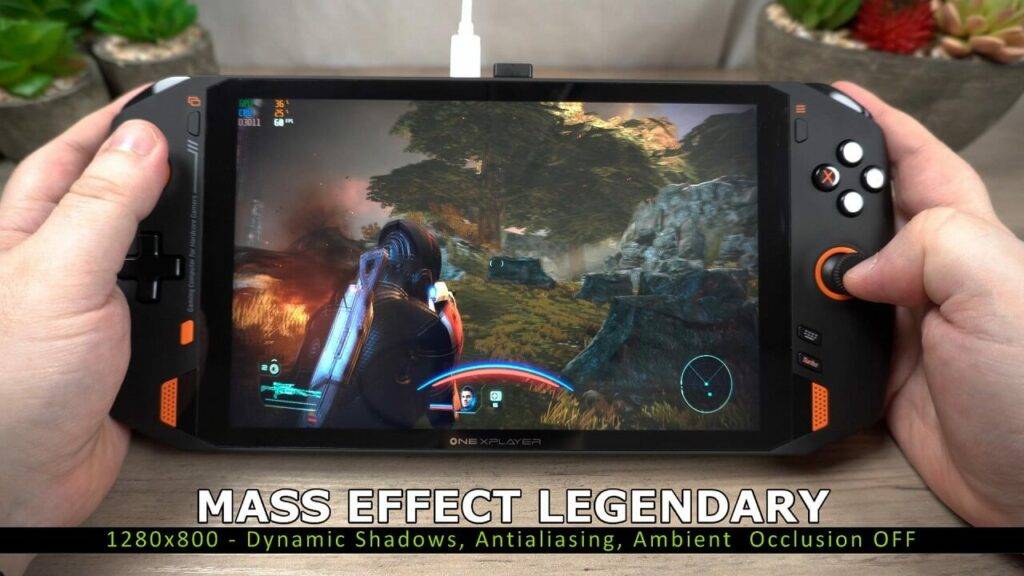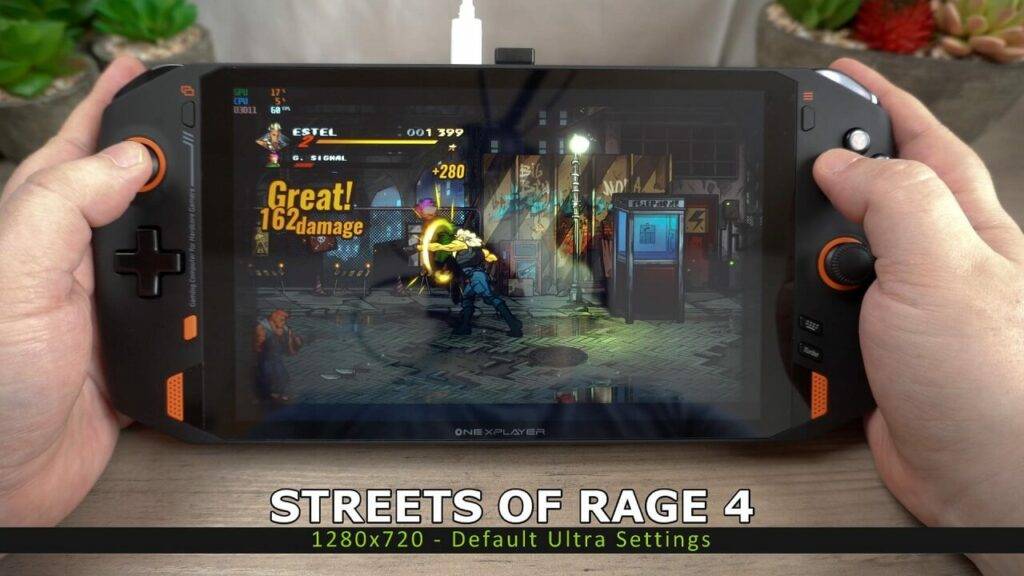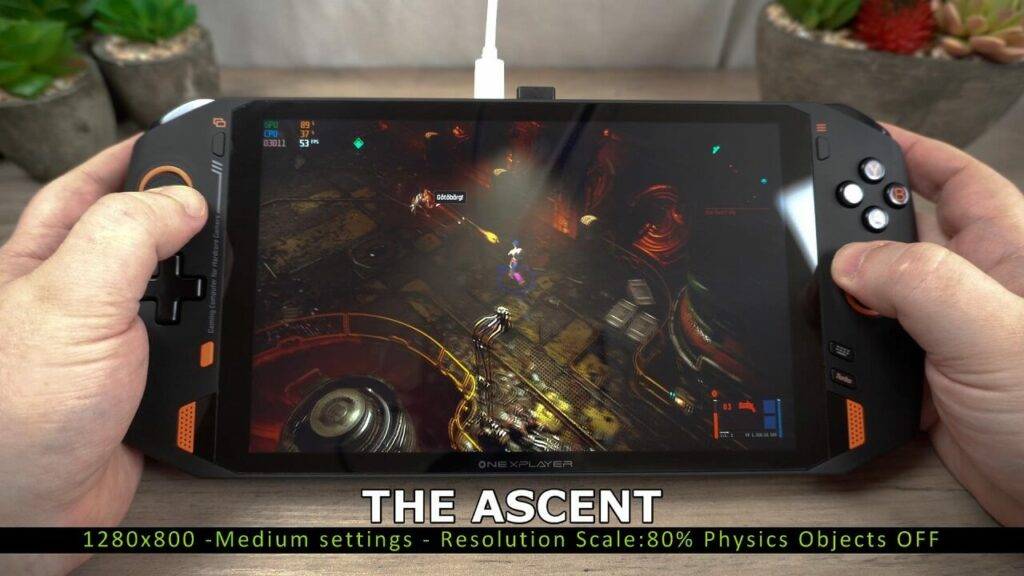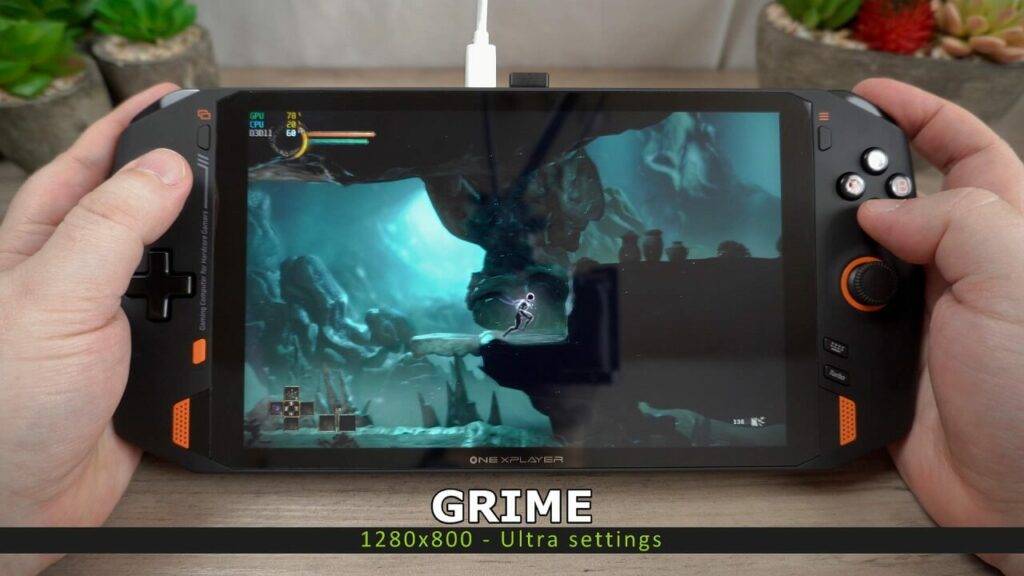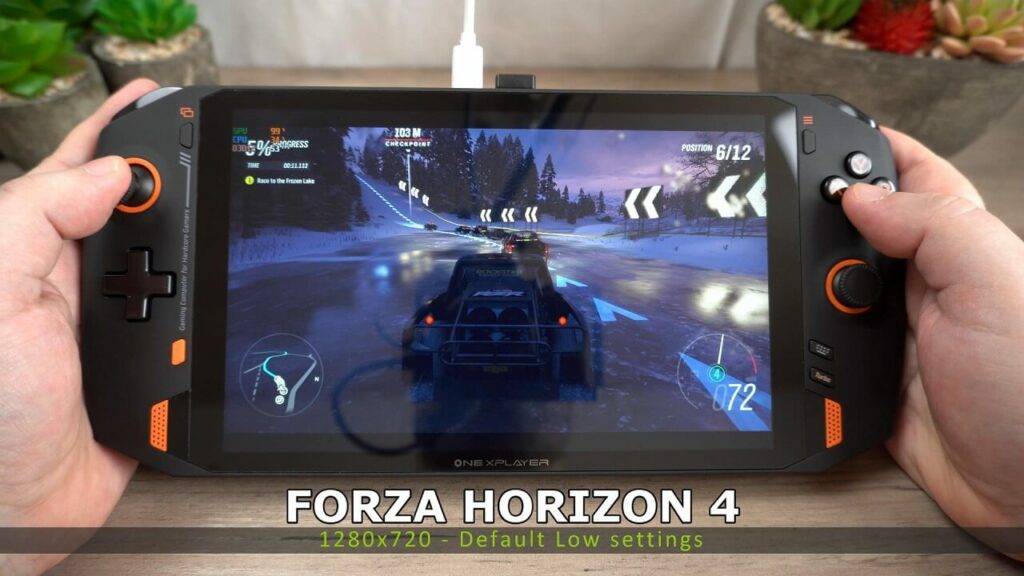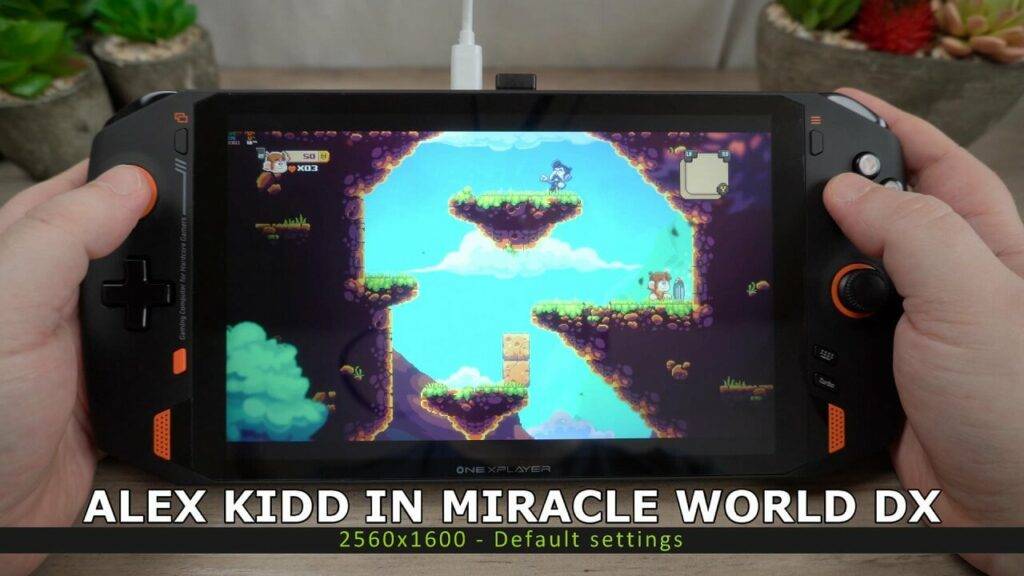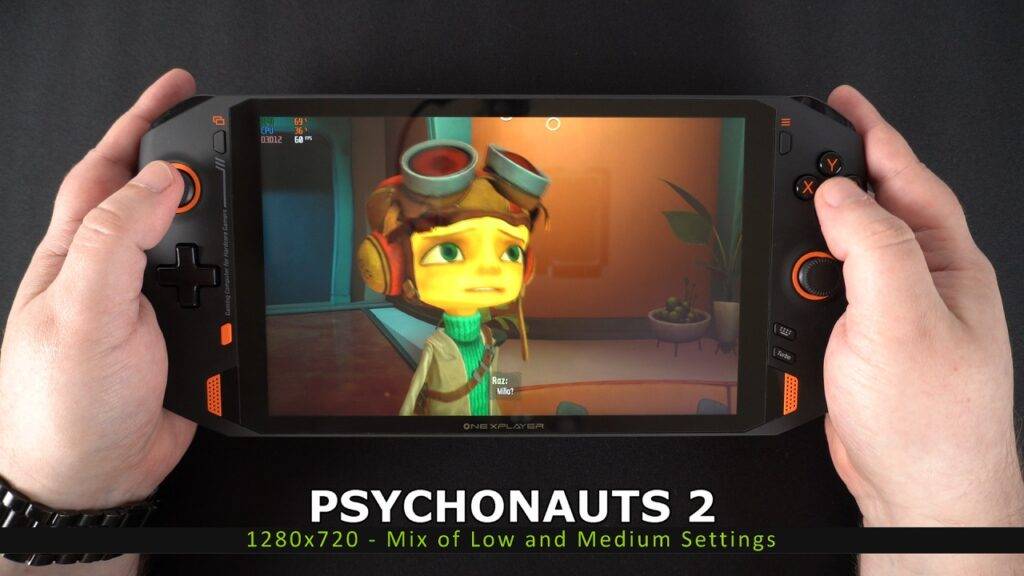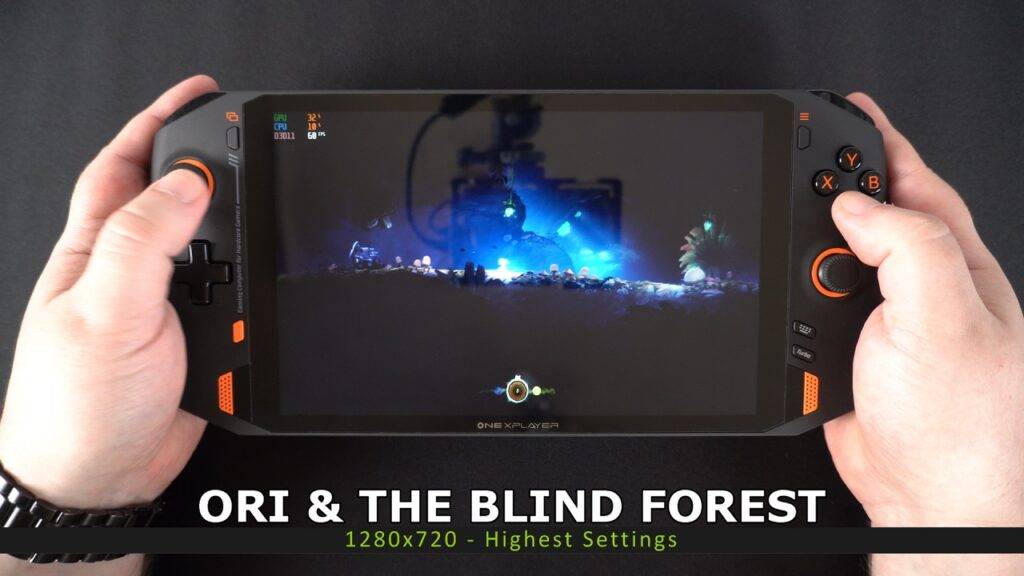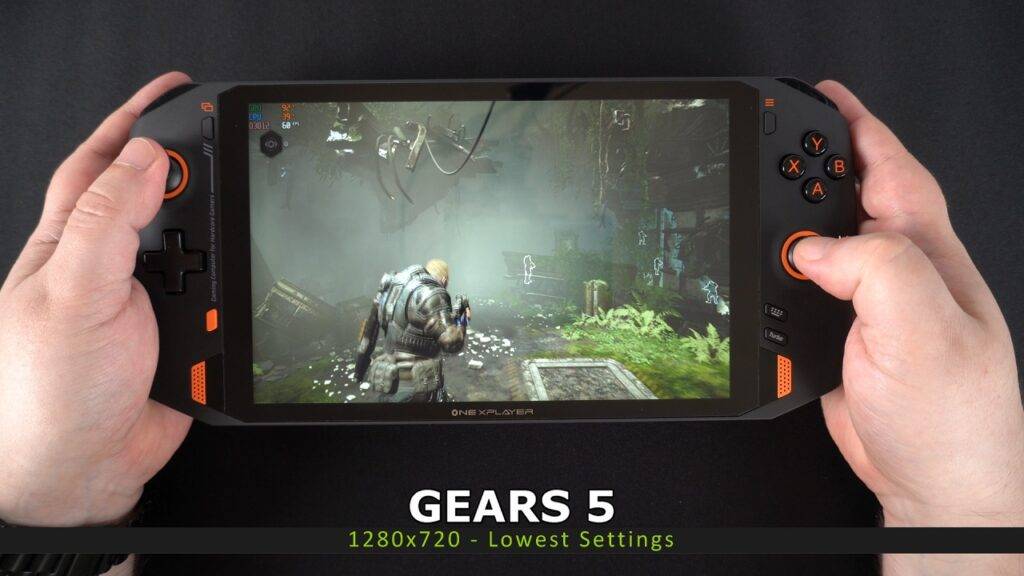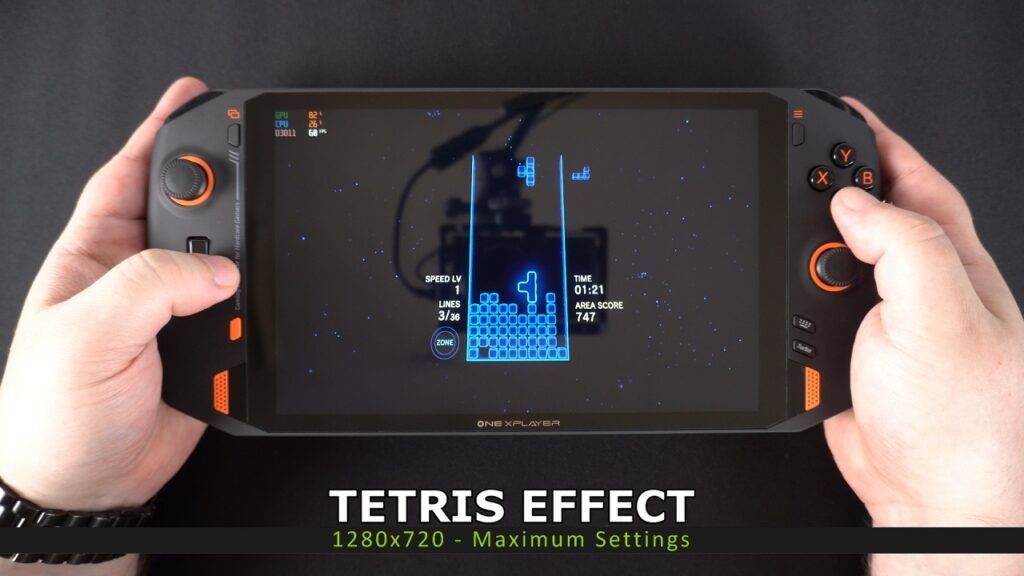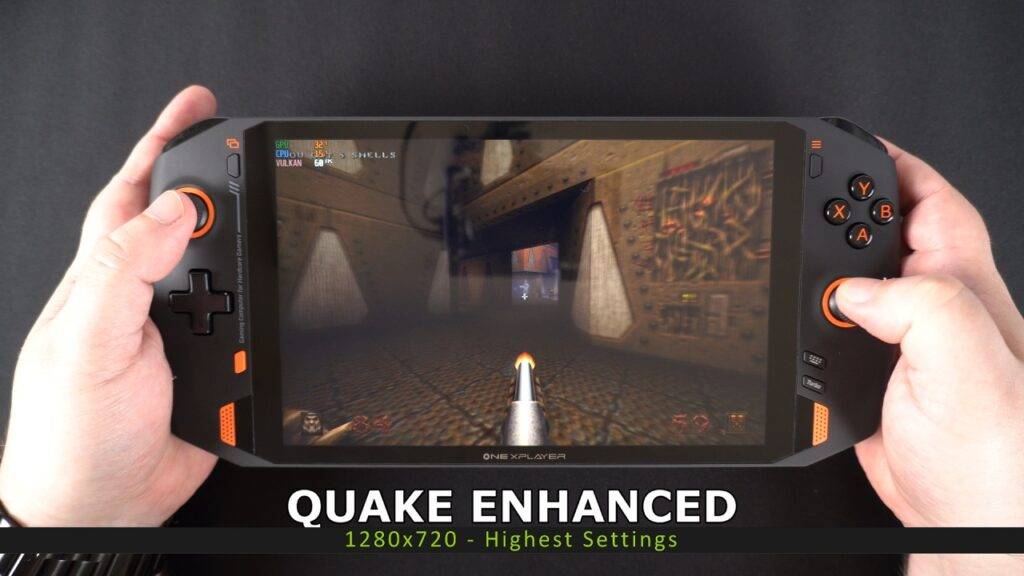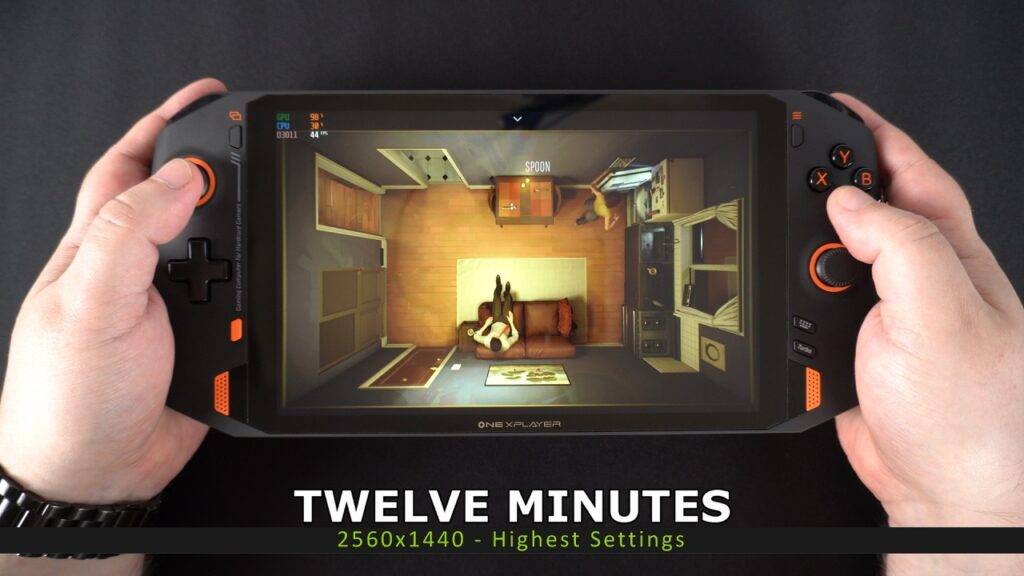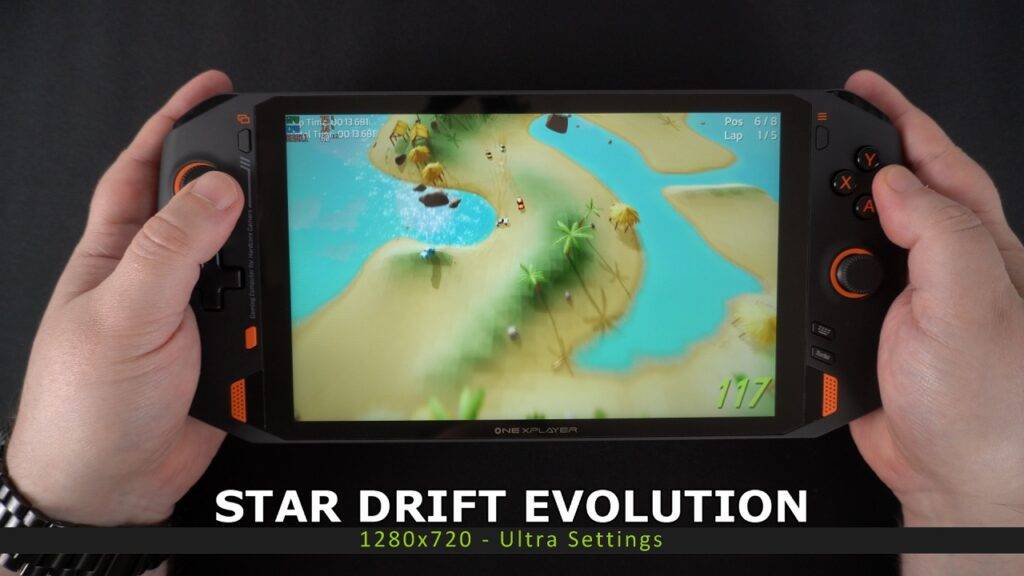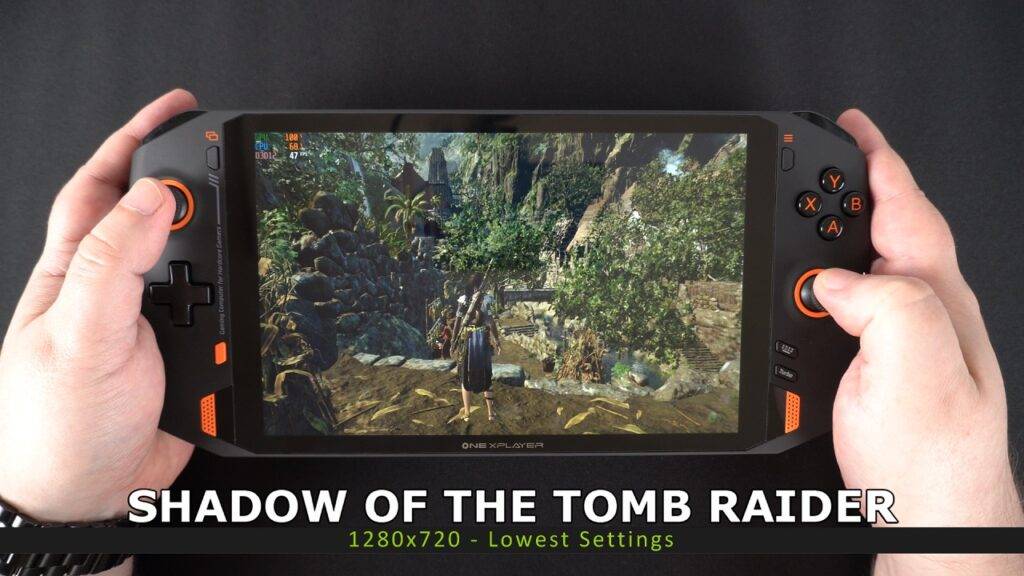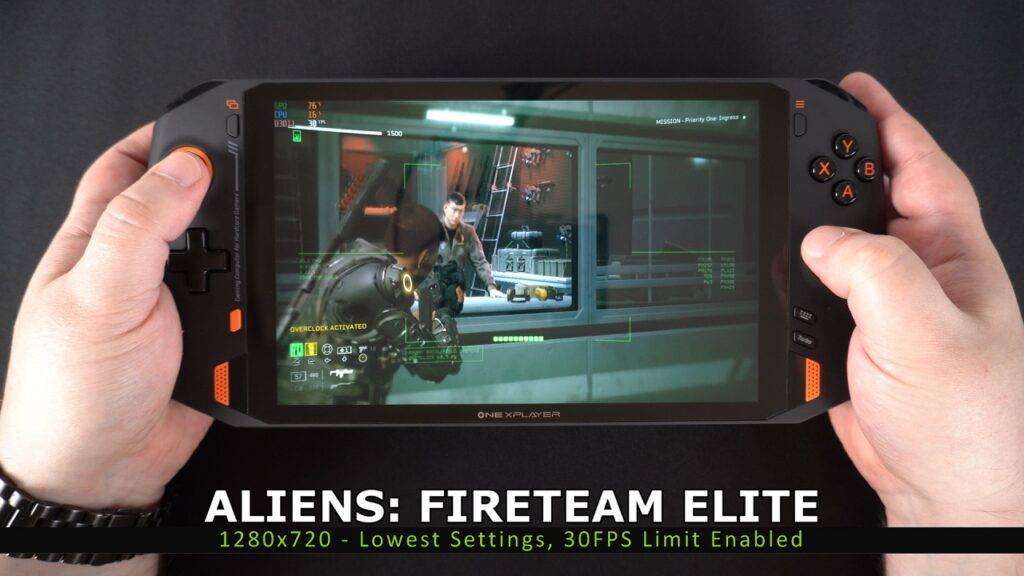Nella seconda parte della nostra serie di articoli su ONEXPLAYER, diamo un’occhiata alle prestazioni e ai benchmark di ONEXPLAYER 1S in nove giochi AAA per Windows.
Se vi siete persi la prima parte della nostra recensione dell’ONEXPLAYER qui, abbiamo fatto l’unboxing e dato un breve sguardo alle caratteristiche trovate sull’ONEXPLAYER. In questa seconda parte, proveremo nove giochi con un mix di risoluzioni e impostazioni grafiche per avere una panoramica generale delle prestazioni di gioco e ciò che il ONEXPLAYER è in grado di fare.
L’ONEXPLAYER è disponibile in due modelli: un processore Intel Core i5-1135G7 o Intel Core i7-1165G7. Ha un enorme 16GB di RAM LPDDR4X Dual-Channel High-Speed e un veloce 1TB di PCIe 3.0×4 NVMe. Viene installato con Windows 10 con licenza completa e può eseguire tutti i vostri software preferiti, compresi i giochi AAA per Windows, come vedrete tra poco. Puoi scoprire di più e acquistare l’ONEXPLAYER qui, e sfogliare la nostra gamma di console di gioco portatili qui.
Video gameplay di ONEXPLAYER
Potete guardare il nostro video qui sotto, che contiene un minuto circa di gameplay di ONEXPLAYER 1S per ogni partita. O se preferisci una versione con testo e immagini, scorri un po’ più in basso.
Introduzione al gioco
Se non indicato, tutti i filmati di gioco di ONEXPLAYER 1S sono stati realizzati con le impostazioni predefinite consigliate, se fornite dal gioco. Raccomandiamo di giocare a 1280×800 (o 720 se non è supportato) perché questo sembra essere il punto ideale per la grafica e le prestazioni sul OneNetbook ONEXPLAYER. Ma naturalmente, se il gioco gira bene si possono aumentare le impostazioni come necessario.
Il pulsante Turbo che si trova nell’area in basso a destra dell’ONEXPLAYER aumenta il TDP a 28 watt che fornisce più potenza alla CPU e alla GPU integrata. Quando attivato, questo essenzialmente aumenta le prestazioni, il che significa più fotogrammi al secondo, ma al costo di utilizzare più batteria. È possibile aumentare ulteriormente il TDP con alcuni strumenti che copriremo in un futuro video.
Le immagini sono catturate dal nostro video di cui sopra, quindi ci possono essere alcune immagini che sono leggermente sfocate quando il gioco è in movimento.
Diamo ora un’occhiata ad alcuni grandi giochi AAA per Windows che girano su ONEXPLAYER!
ONEXPLAYER Gameplay
Crash Bandicoot 4
Per prima cosa abbiamo Crash Bandicoot 4 che ho fatto girare a qualità media. Il frame rate non è un solido 60 FPS con alcuni cali occasionali, ma niente che possa disturbare. Per migliorare questo, si potrebbe avere un mix di impostazioni basse e medie per aumentare gli FPS, o attivare il pulsante Turbo per aumentare il frame rate a un più stabile 60FPS.
R-Type Finale 2
Il grande R-Type Final 2 è il prossimo. Non c’è molto in termini di impostazioni grafiche da cambiare in questo gioco, solo alcune opzioni di base. Senza la modalità turbo abilitata, il frame rate scende sotto i 60FPS ogni tanto in scene molto movimentate. Ma con il turbo abilitato raggiunge un costante 60 FPS per la maggior parte del tempo, si può anche aumentare un po’ la risoluzione se si vuole.
Mass Effect Edizione Leggendaria
Mass Effect Legendary Edition non è nel complesso troppo male, ed è certamente qualcosa che non vedreste girare su altre console di giochi portatili come la Switch. Nelle scene aperte più ampie gli FPS scendono occasionalmente a 40 o giù di lì. Con il pulsante turbo abilitato, aumenta il frame rate e lo mantiene più stabile nell’area dei 60 FPS. Con un po’ di regolazione fine delle impostazioni grafiche, potreste farlo funzionare bene.
Strade di rabbia 4
Streets of Rage 4 non ha problemi a girare con le impostazioni predefinite Ultra, che includono alcune impostazioni High. Rimane costante a 60FPS senza Turbo abilitato, quindi si potrebbe aumentare la risoluzione fino a 1080P se si vuole.
L’ascesa
The Ascent è un gioco piuttosto impegnativo! Sto giocando a impostazioni grafiche medie con una scala di risoluzione dell’80%, oggetti fisici disattivati e con il turbo attivato. Nelle scene d’azione più movimentate, scende nella zona inferiore dei 50FPS. Un mix di impostazioni Lower e Medium dovrebbe appianare il frame rate. Come nota, dopo aver registrato il video di cui sopra, è stato rilasciato un aggiornamento del gioco che ha una nuova modalità di prestazioni e altri miglioramenti. Questi aiuteranno con un frame rate complessivamente più alto sull’ONEXPLAYER.
GRIME
GRIME è in esecuzione su tutte le impostazioni Ultra senza il pulsante turbo attivato. Ha un ottimo aspetto sullo schermo e non ho avuto problemi con i cali di frame. Potreste alzare la risoluzione a 1080P, forse più in alto con il turbo abilitato, se voleste.
Forza Horizon 4
Forza Horizon 4 è in esecuzione sulle impostazioni predefinite Low e con il pulsante del turbo attivato. Gli FPS si aggirano intorno alla fascia bassa e media degli anni cinquanta. Con un po’ di tweaking sulle impostazioni grafiche avanzate sarete in grado di farlo funzionare a 60 FPS stabili senza problemi.
Guilty Gear – STRIVE –
Guilty Gear è in esecuzione a 1920×1080 su impostazioni elevate con FXAA e Ambient Occlusion attivati. Funziona molto bene con un quasi costante 60 FPS senza il turbo abilitato. Con esso attivato, oltre ad aumentare un po’ le impostazioni si può ancora ottenere un 60 costante.
Alex Kidd in Miracle World DX
Solo per divertimento abbiamo bloccato Alex Kidd in Miracle World DX a piena risoluzione che è 2560 x 1600, senza modalità turbo, ed è rimasto ad un costante 60 FPS.
Questo conclude la nostra panoramica sul gameplay e sui benchmark di ONEXPLAYER 1S. Se avete dei suggerimenti di gioco per un altro video, fatecelo sapere e cercheremo di controllarli in un altro video e articolo. Nella prossima parte della nostra serie di articoli, ci sarà un confronto tra i modelli ONEXPLAYER i5 e i7, quindi tenete gli occhi aperti!
Dove comprare il ONEXPLAYER 1S
Potete saperne di più e acquistare l’ONEXPLAYER qui, la data di uscita è il 3 settembre. E guarda la nostra gamma di console portatili qui.
ONEXPLAYER 1S: benchmark del gioco – Parte 2

Originariamente inviato da DaveC @ 01/09/2021
A grande richiesta stiamo dando un’occhiata ad alcuni altri giochi che girano sul ONEXPLAYER 1S. Grazie a tutti quelli che hanno suggerito giochi da provare. Non abbiamo tutti i giochi suggeriti, ma ne abbiamo inclusi il più possibile.
Il modello ONEXPLAYER 1S i7 1195G7 sarà disponibile molto presto! Ha un enorme 16GB di RAM LPDDR4X Dual-Channel ad alta velocità e un veloce 1TB di SSD PCIe 3.0×4 NVMe. L’ONEXPLAYER viene installato con Windows 10 con licenza completa. Può eseguire tutti i vostri software preferiti, compresi i giochi AAA per Windows, come vedrete tra poco. Puoi scoprire di più e acquistare l’ONEXPLAYER 1S qui, e sfogliare la nostra gamma di console di gioco portatili qui.
Il nostro video può essere visto qui sotto. O se preferisci leggere, scorri un po’ più in basso per una versione basata su testo e immagini.
Video gameplay di ONEXPLAYER 1S
Articolo sul gameplay di ONEXPLAYER 1S
Stiamo provando i giochi sul modello i7 1165G7 di pre-produzione. Sta funzionando al TDP predefinito di 20 Watts, con una risoluzione di 1280×720. È ovviamente possibile aumentare il TDP per ottenere prestazioni più elevate su questo palmare da gioco, ma noi lo stiamo mantenendo alle impostazioni standard. Come detto sopra, speriamo di avere il modello finale del processore ONEXPLAYER 1S 1195G7 molto presto. Sarà più veloce di questo modello, quindi controlleremo le differenze di prestazioni con alcuni nuovi video una volta che sarà arrivato.
Psychonauts 2
Iniziamo con il recente Pyschonauts 2, che ho aspettato a lungo per giocare. Ho giocato tutto il fine settimana e il gioco funziona benissimo sull’ONEXPLAYER 1S. Si può girare su impostazioni basse senza problemi. Se volete sperimentare un po’, allora un mix di basso e medio per un 60FPS stabile funziona bene nella maggior parte delle aree del gioco.
Ori e la foresta cieca
Ori and The Blind Forest è stato suggerito nei commenti. Non c’era molto in termini di impostazioni grafiche, ma sono tutte al massimo. Il gioco gira ad un solido 60FPS, quindi è possibile aumentare la risoluzione dello schermo se lo si desidera.
Ingranaggi 5
Poi abbiamo Gears 5 un ONEXPLAYER 1S. Abbiamo questo su tutte le impostazioni basse e in generale otteniamo un buon 60 fotogrammi al secondo Il gioco sembra ancora grande alle impostazioni più basse. Si potrebbe abbassare il frame rate a 30 e aumentare un po’ la grafica. O in alternativa aumentare il TDP e aumentare la grafica un più alto ma sarebbe puramente per le immagini.
Effetto Tetris
Qualcosa di un po’ meno impegnativo ora con Tetris Effect. Abbiamo tutte le impostazioni grafiche al massimo e rimane a 60FPS costanti. Non abbiamo giocato abbastanza se le fasi successive avevano più effetti di fondo. Questo potrebbe causare alcuni problemi di prestazioni, ma si può facilmente abbassare alcune delle impostazioni massime ad alto o medio per compensare questo.
Quake migliorato
Il recente Quake Enhanced funziona perfettamente. Abbiamo tutta la grafica al massimo ed è liscia come la seta. Si può facilmente aumentare la risoluzione senza problemi su questo PC da gioco portatile. Ha un aspetto e un gioco fantastico sull’ONEXPLAYER 1S!
Dodici minuti
Twelve Minutes gira a 2560×1440 e ci sono alcune impostazioni grafiche che sono state impostate al massimo. Come si può vedere, il frame rate si aggira intorno ai 40-50, che è ancora molto impressionante per il PC portatile ONEXPLAYER 1S. Abbassando un po’ la risoluzione a 1080p, si otterrà un 60FPS più stabile.
Ricompilare
Recompile è un gioco abbastanza nuovo che è abbastanza interessante. Lo abbiamo eseguito con le poche impostazioni grafiche predefinite disponibili su Medium e Low. Rimane per lo più ad un 60FPS costante, quindi si potrebbe aumentare la grafica e/o la risoluzione a più alto.
Evoluzione della deriva delle stelle
Star Drift Evolution è un divertente gioco di corse che ho giocato di recente. Per impostazione predefinita, le impostazioni del display e della grafica devono essere cambiate, poiché inizia con una risoluzione strana. Ma una volta corretto, è possibile eseguire a impostazioni Ultra senza problemi, e aumentare la risoluzione se si vuole.
L’ombra di Tomb Raider
Shadow of the Tomb Raider con un TDP di 20 Watt, anche con le impostazioni più basse, non vi farà ottenere 60 FPS affidabili. Questo è sicuramente un gioco che richiede un po’ più di potenza per funzionare senza problemi. Si potrebbe abbassare il frame rate a 30FPS e aumentare un po’ la grafica. Oppure aumentare il TDP a 30 e aumentare anche qualche grafica qua e là.
Aliens Fireteam Elite
Come accennato all’inizio dell’articolo, speriamo di avere il ONEXPLAYER i7 definitivo con processore 1195G7 molto presto. Verificheremo la differenza di prestazioni con alcuni nuovi video e articoli di gameplay per vedere le prestazioni nel prodotto finale. Controlleremo anche alcuni emulatori sul palmare ONEXPLAYER 1S per vedere quanto bene emula le console di fascia alta. Si preannuncia come la migliore console per giochi portatili e non vediamo l’ora di provarla!
Dove comprare il ONEXPLAYER 1S
Questo conclude il nostro breve articolo sul gameplay dell’ONEXPLAYER 1S. Grazie per aver letto! Puoi scoprire di più e acquistare l’ONEXPLAYER 1S qui, e sfogliare la nostra gamma di console di gioco portatili qui.